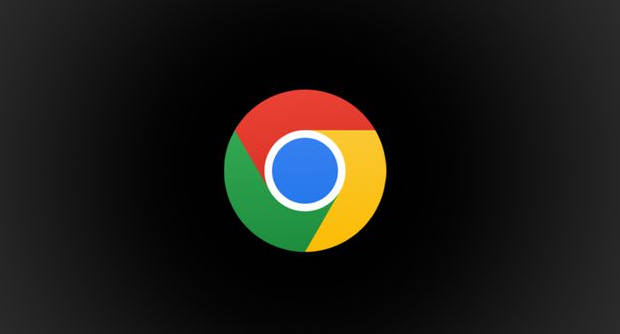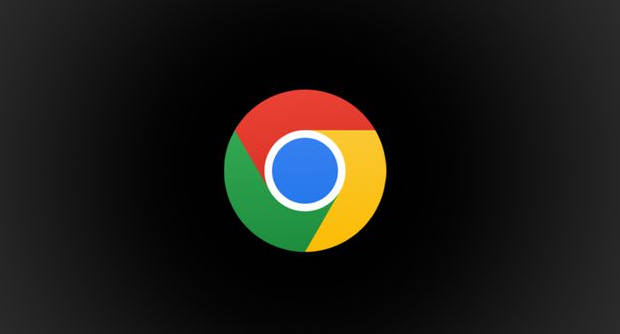
在电脑端使用谷歌浏览器时,若想提高网络连接速度,有几个关键步骤可以遵循。首先,确保你的浏览器是最新版本。开发者会不断优化性能和修复可能影响速度的漏洞。你可以在浏览器设置中检查更新,或者访问官方网站下载最新版。
接下来,清理缓存和历史记录。随着时间的推移,浏览器会积累大量的缓存文件和浏览历史,这些可能会拖慢加载速度。在谷歌浏览器中,你可以通过点击浏览器右上角的三个点,选择“更多工具”中的“清除浏览数据”,然后勾选“缓存的图片和文件”以及“浏览历史记录”,最后点击“清除数据”。
此外,禁用不必要的扩展程序也很重要。虽然许多扩展能增强功能,但过多或不常用的扩展可能会占用资源,影响速度。同样在浏览器设置中,找到“扩展”选项,审查并停用那些不常用的扩展。
还可以尝试调整浏览器的隐私设置。在隐私设置中,你可以管理网站设置,比如阻止第三方Cookies,这不仅能保护隐私,有时也能稍微提升速度。
最后,考虑使用更快的DNS服务。更改DNS服务器地址,比如使用Google Public DNS或Cloudflare的1.1.1.1,可以加快域名解析速度,从而间接提高整体的网络速度。在网络设置中修改DNS地址即可实现这一更改。
通过上述步骤,你应该能在电脑端的谷歌浏览器中获得更快的网络连接速度,享受更流畅的上网体验。